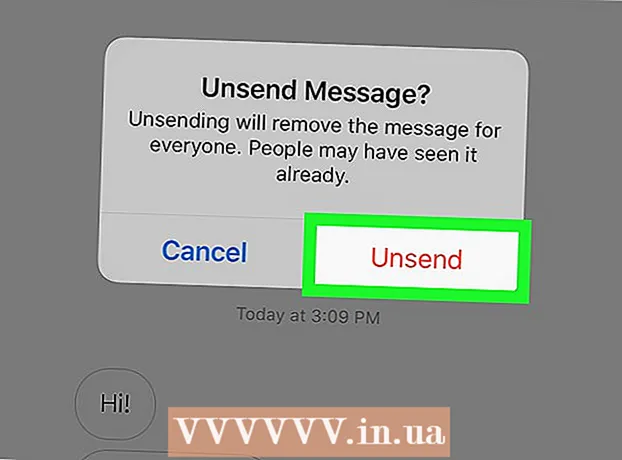Муаллиф:
Marcus Baldwin
Санаи Таъсис:
13 Июн 2021
Навсозӣ:
1 Июл 2024

Мундариҷа
- Ба қадам
- Усули 1 аз 4: Windows 7
- Усули 2 аз 4: Mac OS X
- Усули 3 аз 4: Linux Ubuntu
- Усули 4 аз 4: Windows XP
- Маслиҳатҳо
Нест кардани барнома танҳо истифодаи қуттиҳои партов нест. Зарур аст, ки нармафзор дуруст насб карда шавад, то ҳамаи барномаҳо ва навсозӣ нест карда шаванд ва ба ин васила мушкилот дар оянда пешгирӣ карда шаванд. Барои бомуваффақият насб кардани барномаҳо аз Windows ва Mac (OS X) дастури зеринро иҷро кунед.
Ба қадам
Усули 1 аз 4: Windows 7
 Windows Start -ро клик кунед.
Windows Start -ро клик кунед.- Тарзи дурусти нест кардани барномаҳо барои Windows Vista, XP, 7 ва 8 монанд аст.
 Ба панели идоракунӣ гузаред.
Ба панели идоракунӣ гузаред. Қисмати Барномаҳоро ёбед. Инро "Барномаҳо ва хусусиятҳо" низ меноманд.
Қисмати Барномаҳоро ёбед. Инро "Барномаҳо ва хусусиятҳо" низ меноманд.  Истиноди дар поёни менюи Барномаҳо мавҷудбудаи "Uninstall a Program" -ро клик кунед.
Истиноди дар поёни менюи Барномаҳо мавҷудбудаи "Uninstall a Program" -ро клик кунед. Аз рӯйхати барномаҳои дастрас дар компютери худ барномаеро интихоб кунед. Барномаро интихоб кунед.
Аз рӯйхати барномаҳои дастрас дар компютери худ барномаеро интихоб кунед. Барномаро интихоб кунед.  Яке аз тугмаҳоро дар болои равзанаи барномаҳо клик кунед. Тугмаҳои "Uninstall", "Repair" ва "Change" мавҷуданд. "Нест кардан" -ро клик кунед.
Яке аз тугмаҳоро дар болои равзанаи барномаҳо клик кунед. Тугмаҳои "Uninstall", "Repair" ва "Change" мавҷуданд. "Нест кардан" -ро клик кунед.  Тасдиқ кунед, ки мехоҳед барномаро бо пахш кардани "OK" ё "Yes" насб кунед. Интизор шавед, ки барнома пурра нест карда шавад.
Тасдиқ кунед, ки мехоҳед барномаро бо пахш кардани "OK" ё "Yes" насб кунед. Интизор шавед, ки барнома пурра нест карда шавад.
Усули 2 аз 4: Mac OS X
- Ба менюи Гузаштан дар болои мизи корӣ гузаред. -Ро интихоб кунед Барномаҳо аз рӯйхати афтанда. Равзанаи Finder пайдо мешавад, ки ҳамаи замимаҳои шуморо нишон медиҳад.
- Барномаеро, ки мехоҳед тоза кунед, интихоб кунед. Онро ба қуттии ахлот дар мизи кории худ кашед.
- Ахлотро холӣ кунед. Агар шумо мутмаин бошед, ки ба шумо дигар барномаҳо ниёз надоранд, шумо метавонед барои такмил додани фазои холӣ дар диски сахти худ Корбурро холӣ кунед. Барои холӣ кардани Чорчӯба, тасвири Корбурро рост клик карда, пас "Хориҷро холӣ кунед. Пас Хориҷро холӣ кунед".
- Шумо метавонед қуттии партовро бо пахш кардан холӣ кунед M Cmd+Ift Shift+Дел. Агар шумо нахоҳед, ки огоҳиномаи тасдиқӣ гиред, пахш кунед M Cmd+Ift Shift+⌥ Интихоб+Дел.
- Ту метавонӣ Ин ҷо дар бораи нест кардани нармафзор аз Mac OS X маълумоти бештар гиред.
Усули 3 аз 4: Linux Ubuntu
- Менеҷери Бастаро кушоед. Ubuntu бо менеҷери бастаи GUI (Graphical User Interface) меояд, ки ба шумо имкон медиҳад, ки барномаҳоро аз равзанаи графикӣ хориҷ кунед. Шумо метавонед инро тавассути Система> Маъмурият истифода баред. Аз менюи маъмурият, Synaptic Package Manager ро интихоб кунед.
- Ба барномае, ки мехоҳед тоза кунед, муроҷиат кунед. Дар чорчӯбаи чап, шумо метавонед барномаҳои зикршударо аз рӯи категорияҳо ҷудо кунед. Барномаҳои (бастаҳои) насбшуда дар қуттии болоии Synaptic оварда шудаанд. Барномае, ки шумо мехоҳед тоза кунед, танҳо бо ихтисорот нишон дода мешавад, бинобар ин, агар шумо боварӣ надоред, ки кадом барномаро нест кардан мехоҳед, пеш аз кор дар Интернет ҷустуҷӯ кунед.
- Бастаро, ки мехоҳед тоза кунед, тугмаи ростро пахш кунед. Аз меню Марка барои Нест кардан ро интихоб кунед. Шумо метавонед ин корро барои ҳамон қадар бастаҳо анҷом диҳед, ки мехоҳед тоза кунед.
- Тугмаи Apply -ро клик кунед. Пас аз он, ки шумо кадом бастаҳоро тоза кардан мехоҳед, нишон диҳед, тугмаи дар боло будаи Apply -ро пахш кунед. Менеҷери бастаи мепурсад, ки тағиротро тасдиқ кунад. Барои қабули тағиротҳо ва хориҷ кардани барномаҳо бори дигар Apply ро клик кунед.
- Шумо метавонед дар бораи Uninstall Software зери Ubuntu дар ин ҷо маълумоти бештар гиред.
Усули 4 аз 4: Windows XP
 клик кунед Оғоз кунед > Сафҳаи идоракунӣ.
клик кунед Оғоз кунед > Сафҳаи идоракунӣ. клик кунед Барномаҳоро илова кунед ва хориҷ кунед (Барномаҳоро насб кунед ё хориҷ кунед). Рӯйхати нармафзори насбшуда намоиш дода мешавад. Барномаеро, ки мехоҳед тоза кунед, интихоб кунед.
клик кунед Барномаҳоро илова кунед ва хориҷ кунед (Барномаҳоро насб кунед ё хориҷ кунед). Рӯйхати нармафзори насбшуда намоиш дода мешавад. Барномаеро, ки мехоҳед тоза кунед, интихоб кунед.  клик кунед Хориҷ кардан (Нест кардан). Ҳоло ва баъдан мумкин аст Тағир (Тағир додан / Иваз кардан), аммо ҳаминро дар назар дорад.
клик кунед Хориҷ кардан (Нест кардан). Ҳоло ва баъдан мумкин аст Тағир (Тағир додан / Иваз кардан), аммо ҳаминро дар назар дорад.  Барои нест кардани барнома ба устоди сабти пайравӣ кунед.
Барои нест кардани барнома ба устоди сабти пайравӣ кунед. Насбкунӣ анҷом ёфт!
Насбкунӣ анҷом ёфт!
Маслиҳатҳо
- Агар шумо аз як барнома огоҳӣ гиред, ки шумо онро аз Mac насб кардаед, ба Finder равед ва Китобхона ва Васеъҳоро интихоб кунед. Акнун файли ядро бо номи .kext ёбед.